[Guida Dettagliata] Come fa Shotcut a Unire i Clip?
Shotcut, un software di editing video gratuito e open - source, offre un'interfaccia potente ma user - friendly per unire clip. Che tu sia un principiante o un esperto editore, le funzionalità versatili di Shotcut ti consentono di unire in modo fluido più clip video in un singolo progetto coerente. Questa guida dettagliata ti guiderà attraverso il processo passo dopo passo per unire clip in Shotcut, garantendo che i tuoi progetti video siano rifiniti e professionali.
Parte 1. Unire clip in Shotcut: Come farlo?
Shotcut, un unificatore e editor video multipiattaforma e completamente gratuito, è compatibile con centinaia di formati di file. Con una varietà di funzionalità di base, Shotcut non solo ti consente di unire clip senza sforzo, ma anche di registrare, convertire e modificare clip video con una serie di effetti speciali e filtri. Inoltre, puoi tagliare il filmato video a una lunghezza specificata, tra le altre funzionalità. Progettato con un'interfaccia elegante e intuitiva, Shotcut è facile da usare anche senza competenze professionali. Ecco una guida rapida su come unire clip nell'editor video Shotcut.
Passaggio 1: Eseguire Shotcut e aggiungere una clip
- Innanzitutto, scarica e installa Shotcut sul tuo computer.
- Lancia Shotcut e vai su "File" > "Apri file" per aggiungere la tua prima clip video.
- Trascina questa clip sulla timeline in basso nell'interfaccia.
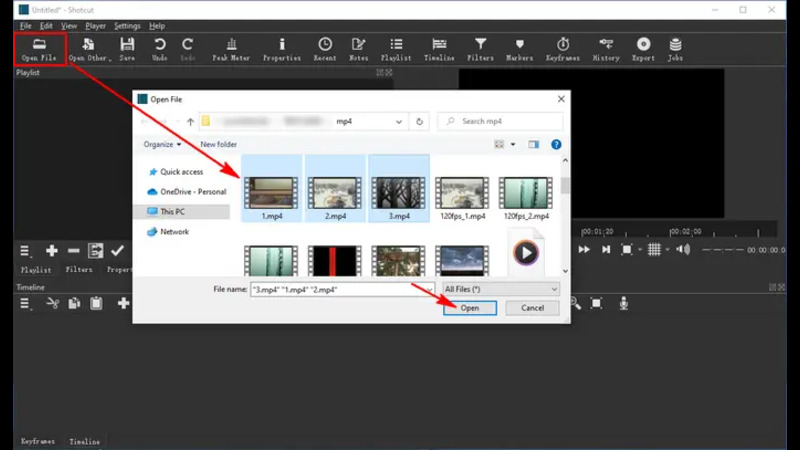
Passaggio 2: Unire clip in Shotcut
- Successivamente, aggiungi la tua seconda clip video utilizzando lo stesso metodo.
- Trascinala sulla stessa traccia in cui si trova la prima clip sulla timeline.
- Assicurati che la fine della prima clip e l'inizio della seconda clip siano perfettamente allineati.
- Per aggiungere e unire più clip, ripeti questo processo.
Passaggio 3: Salvare la clip video finale
- Una volta che tutte le tue clip sono allineate, vai su "File" > "Esporta video".
- Nell'interfaccia di esportazione, scegli il formato di output desiderato e regola i parametri video come la risoluzione, la modalità di scansione e il rapporto d'aspetto.
- Dopo aver impostato le tue preferenze, fai clic su "Esporta file" per unire le clip video insieme.
Seguendo questi passaggi, puoi unire in modo efficiente le clip video in Shotcut, creando progetti video fluidi e di qualità professionale.
Parte 2. La Miglior Alternativa per Unire Clip a Shotcut
HitPaw Univd (HitPaw Video Converter) è un software di editing video versatile e user - friendly che rappresenta un'ottima alternativa a Shotcut per unire video. Grazie alla sua interfaccia intuitiva e alle potenti funzionalità, consente agli utenti di unire, convertire e modificare video senza sforzo, rendendolo una scelta affidabile sia per i principianti che per i professionisti.
Perché Scegliere HitPaw Univd
- Interfaccia User - Friendly: HitPaw Univd presenta un'interfaccia elegante e intuitiva, che lo rende accessibile e facile da usare sia per i principianti che per gli editori video esperti.
- Vasto Supporto per i Formati: Il software supporta un'ampia gamma di formati video, garantendo che tu possa unire e convertire qualsiasi tipo di file video senza problemi di compatibilità.
- Conversione ad Alta Velocità: HitPaw Univd utilizza una tecnologia avanzata per fornire velocità di elaborazione elevate, consentendoti di unire e convertire rapidamente i video senza dover attendere a lungo.
- Output di Alta Qualità: Il software mantiene la qualità originale dei tuoi video, fornendo un output ad alta risoluzione e di livello professionale.
- Strumenti di Modifica Completi: Oltre all'unione di clip, HitPaw Univd offre una serie di strumenti di modifica, tra cui taglio, ritaglio e applicazione di effetti speciali, dandoti un maggiore controllo sui tuoi progetti video.
Passaggi per Unire Clip Video
1. Scaricare e Installare
Scarica e installa HitPaw Univd sul tuo computer.
2. Aggiungere le Clip Video
Lancia il software e fai clic su "Modifica file" per importare le tue clip video.
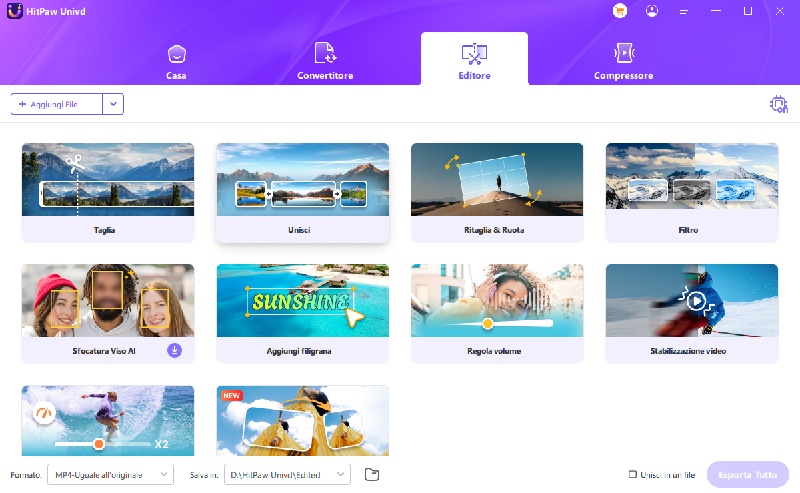
3. Unire i Video
Seleziona le clip che vuoi unire e fai clic su "Unisci tutto" per combinarle in un singolo video.
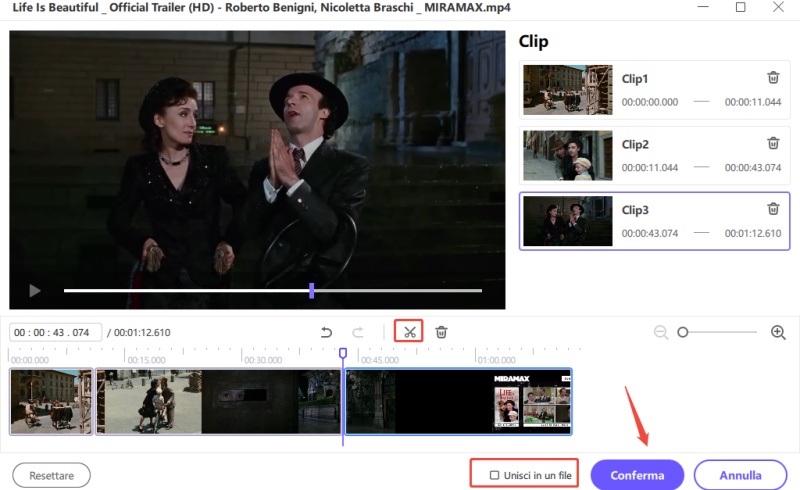
4. Esportare il Video Unito
Scegli il formato di output desiderato e fai clic su "Converti tutto" per esportare il tuo video unito.
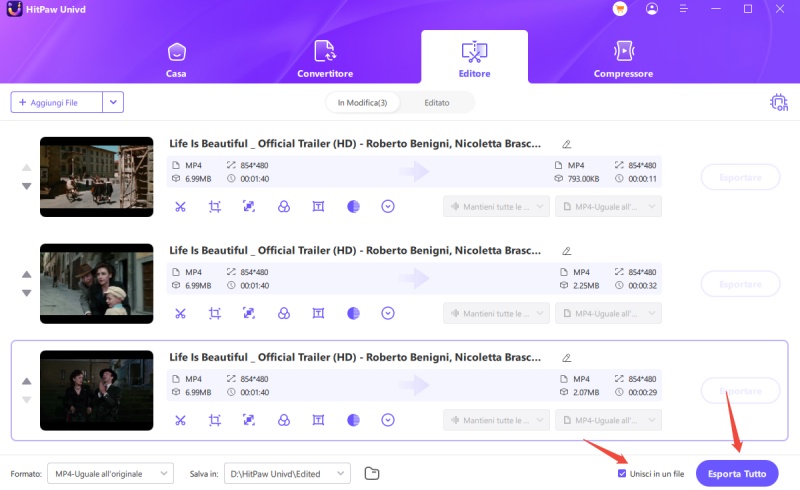
Scegliendo HitPaw Univd, puoi goderti un'esperienza di unione video fluida ed efficiente con risultati di alta qualità.
Guarda il seguente video per ulteriori dettagli:
Parte 3. Domande Frequenti sull'Unione di Clip in Shotcut
Q1. Come posso evitare la perdita di qualità durante il processo di unione?
A1. Per evitare la perdita di qualità durante il processo di unione in Shotcut, segui questi passaggi:
- Utilizza le impostazioni di qualità originale: Assicurati di esportare il tuo video finale con le stesse impostazioni di risoluzione, bitrate e codec delle tue clip originali. Puoi farlo selezionando le impostazioni appropriate nel menu "Esporta".
- Evita la compressione ripetuta: Ogni volta che ricodifichi un video, perdi parte della qualità. Cerca di limitare il numero di volte in cui esporti e riimporti le tue clip.
- Utilizza formati senza perdita: Se possibile, utilizza formati senza perdita per l'editoria e l'esportazione. Formati come H.264 con un alto bitrate o addirittura formati senza perdita come ProRes possono aiutare a mantenere la qualità originale.
- Controlla le impostazioni del progetto: Assicurati che le impostazioni del tuo progetto corrispondano alle impostazioni delle tue clip originali. Questo include la risoluzione, la frequenza di fotogrammi e il rapporto d'aspetto.
Q2. Quali tipi di file supporta Shotcut?
A2. Shotcut supporta un'ampia gamma di formati di file, il che lo rende una scelta versatile per l'editoria video. Alcuni dei principali formati supportati includono:
- Formati video: MP4, MOV, AVI, MKV, FLV, WMV, MPEG e molti altri.
- Formati audio: MP3, WAV, AAC, FLAC, OGG e altri.
- Formati immagine: JPEG, PNG, BMP, GIF, TIFF e SVG.
- Codec: H.264, HEVC/H.265, VP9, MPEG - 2, ProRes, DNxHD e molti altri.
Q3. È sicuro utilizzare Shotcut?
A3. Sì, è sicuro utilizzare Shotcut. Ecco alcuni punti da considerare:
Conclusione
In conclusione, Shotcut è uno strumento potente e user - friendly per unire clip video, offrendo un ampio supporto per i formati e un output di alta qualità. Tuttavia, per coloro che cercano un'alternativa con una elaborazione più veloce e funzionalità aggiuntive, HitPaw Univd è una scelta affidabile. Con la sua interfaccia intuitiva e gli strumenti di modifica completi, HitPaw garantisce un'esperienza di unione video fluida ed efficiente. Dai una prova per il tuo prossimo progetto!






 HitPaw FotorPea
HitPaw FotorPea HitPaw VikPea
HitPaw VikPea  HitPaw VoicePea
HitPaw VoicePea
Condividi questo articolo:
Seleziona la valutazione del prodotto:
Joshua Hill
Caporedattore
Lavoro come libero professionista da più di cinque anni. Mi colpisce sempre quando scopro cose nuove e conoscenze aggiornate. Penso che la vita sia sconfinata, ma io non conosco limiti.
Vedi tutti gli articoliLascia un Commento
Crea il tuo commento per gli articoli di HitPaw